Si vous êtes impliqué dans le secteur de la gestion d’événements, vous rechercherez certainement des bénévoles. Même si vous organisez occasionnellement des événements comme des WordCamps, des rencontres ou autres, les bénévoles sont indispensables. Mais comment sélectionner les bénévoles pour votre événement ?
Il doit y avoir un processus avant de recruter des bénévoles, n'est-ce pas ? Oui, vous évaluerez naturellement certaines compétences et qualités d'un candidat bénévole. La meilleure méthode est de demander aux bénévoles de postuler pour le poste via un «Formulaire de demande de bénévolat« .
Alors, comment créer un formulaire de candidature bénévole dans WordPress ? Eh bien, c'est exactement ce dont traite ce tutoriel. Dans cet article, je vais vous guider à travers méthode la plus simple et la plus simple pour créer un formulaire de candidature bénévole dans WordPress avec MetForm.
Comment créer un formulaire de candidature bénévole dans WordPress
Avant de créer un formulaire de candidature bénévole pour votre site Web WP, il est important de noter que le générateur de formulaire possède toutes les options obligatoires pour la création de formulaire.
MetForm est un générateur de formulaires WordPress cela facilite non seulement la création de formulaires, mais propose également des modèles personnalisables. Même lorsqu'il s'agit de se connecter Formulaires WordPress vers feuilles Google, l'intégration avec MetForm est le moyen le plus simple.
Sans plus tarder, allons droit au but…
Installez et activez MetForm :
Tout d’abord, visitez votre tableau de bord WordPress et passez à installer et activer à la fois MetForm et Elementor. Pour cela, déplacez-vous vers «Plugins" dans la barre latérale et cliquez sur "Ajouter un nouveau« . Après cela, installez d'abord Elementor soit à partir des fichiers téléchargés, soit directement depuis la barre de recherche.
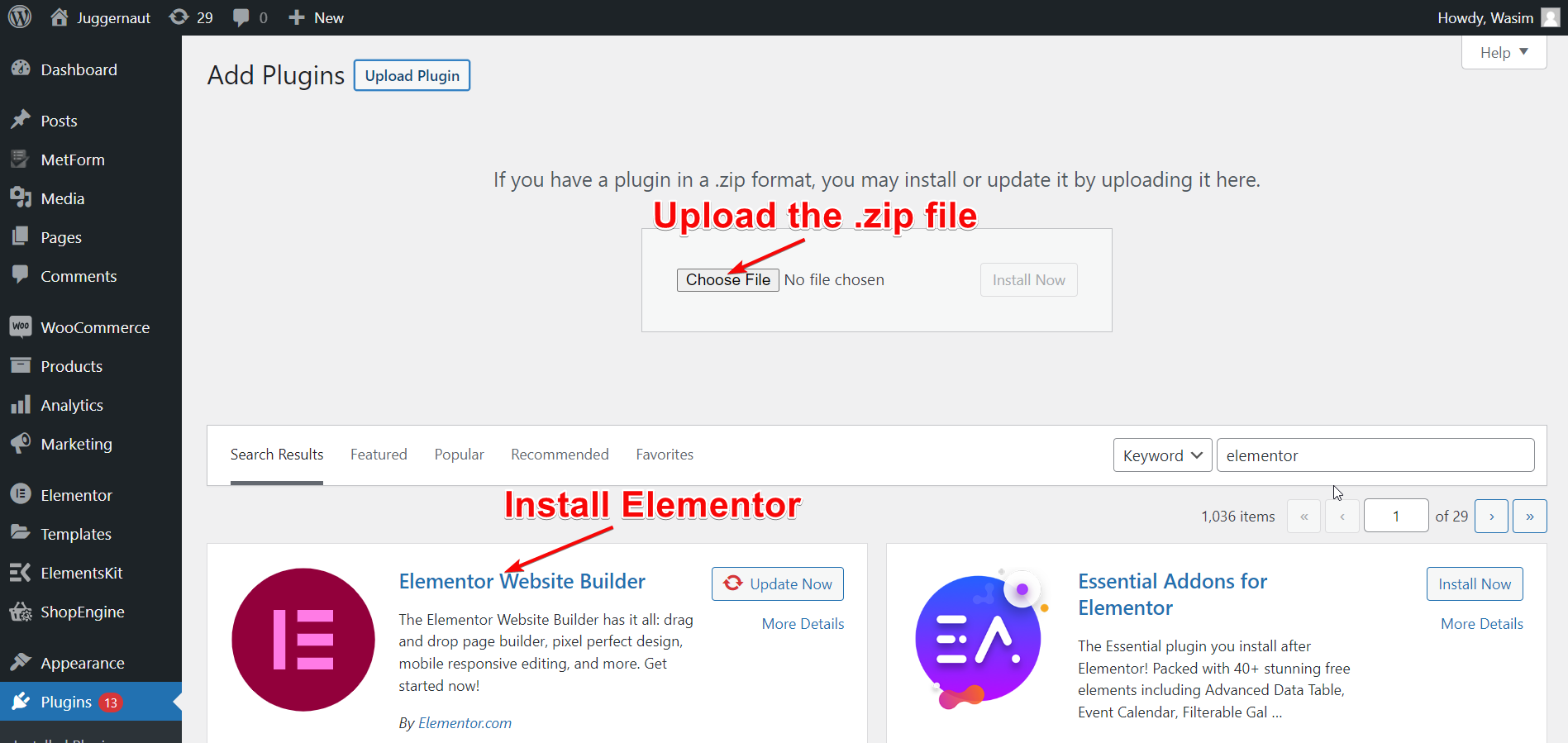
Une fois Elementor installé, continuez à installer MetForm dans le même processus. Si ces plugins sont déjà installés sur votre site Web, ignorez simplement cette étape et passez à l'étape suivante.
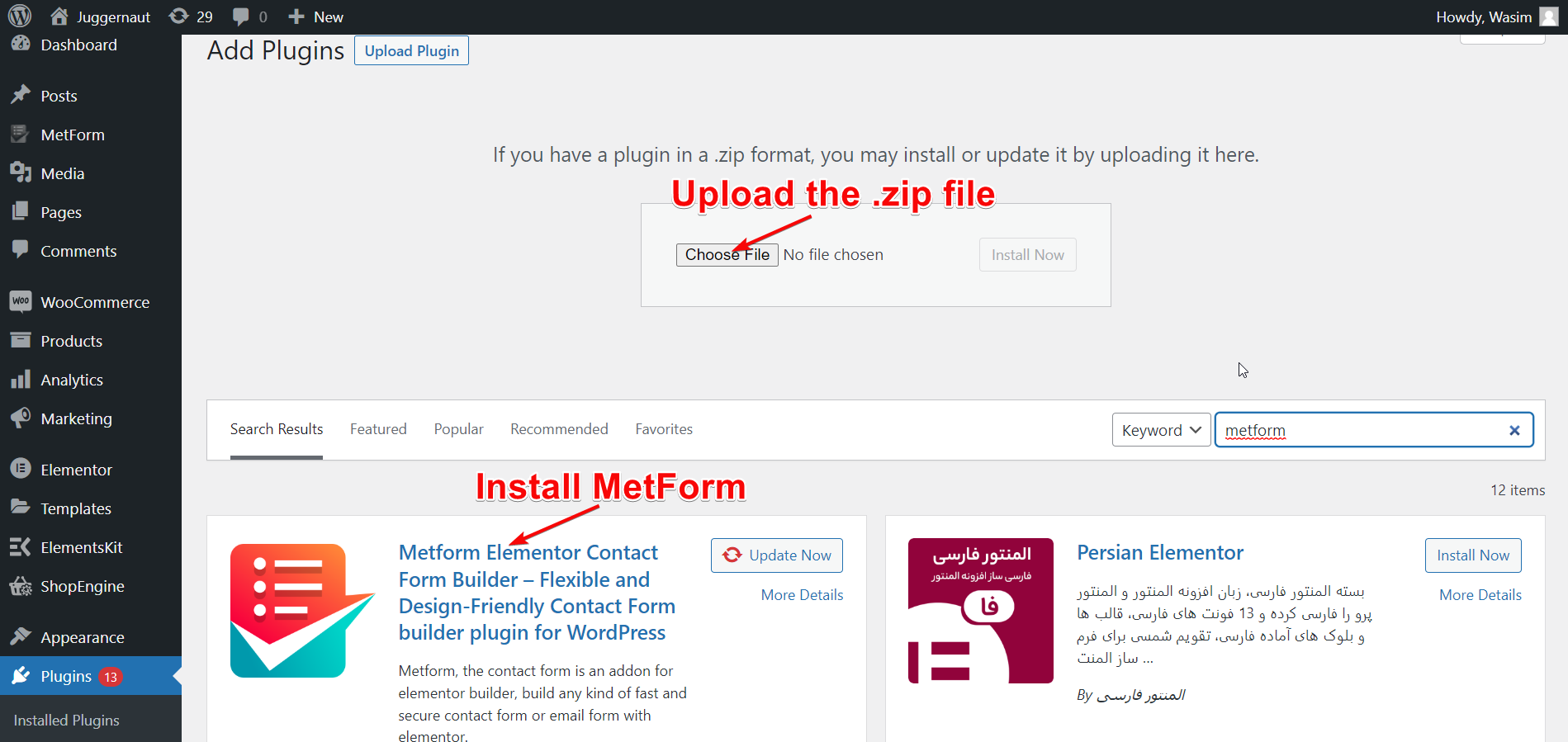
Titrez votre page et passez à la fenêtre Elementor :
Maintenant, accédez à «Pages» sur le tableau de bord et sélectionnez «Ajouter un nouveau» pour passer à une nouvelle page. Ensuite, ajoutez un titre approprié à la page et cliquez sur «Modifier avec Elementor» pour passer à la fenêtre Elementor.
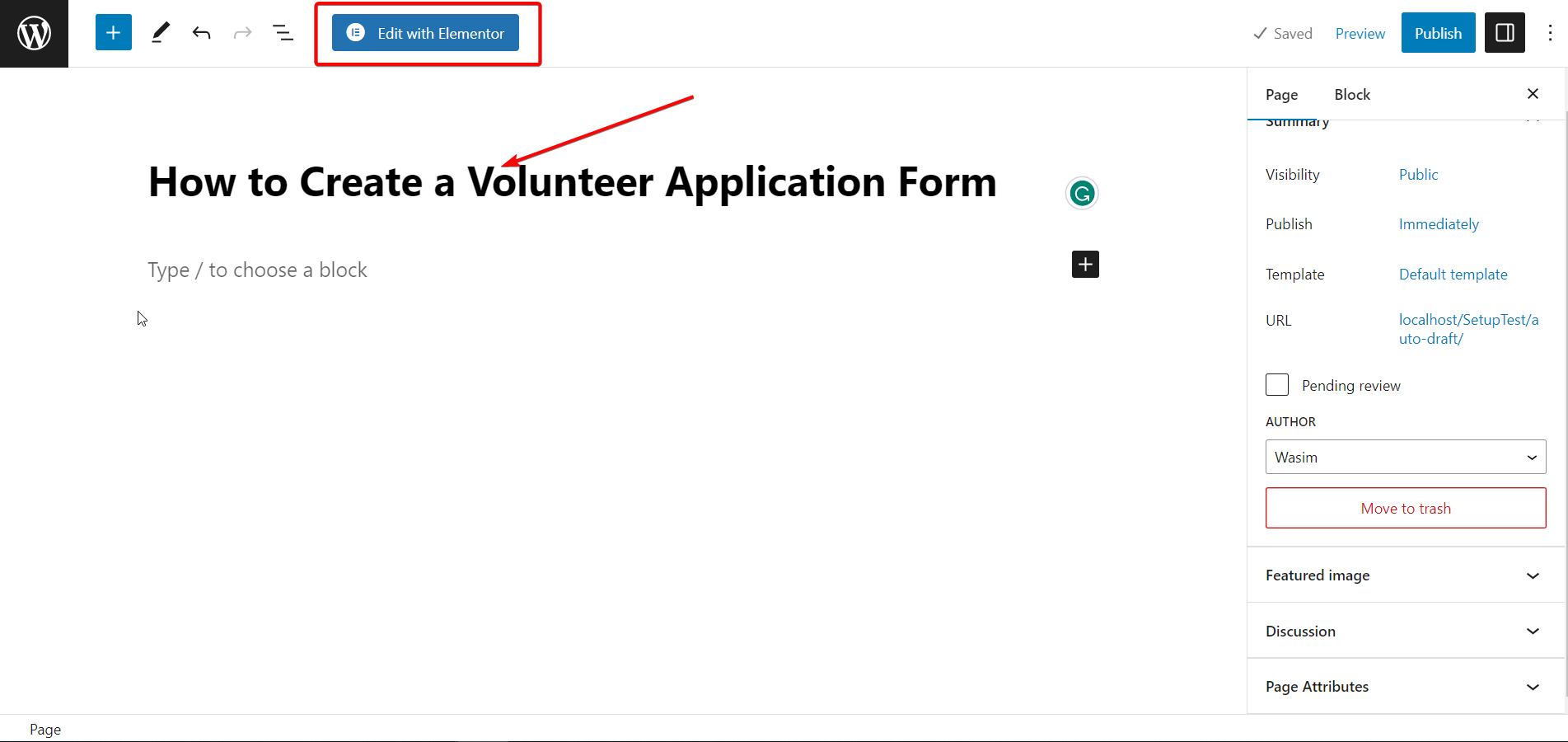
Glissez et déposez MetForm :
Il est maintenant temps d'utiliser le widget MetForm pour créer votre formulaire de demande de bénévolat. Recherchez le widget dans la barre de recherche, puis faites-le glisser et déposez-le dans le champ désigné. Par défaut, aucun contenu n'apparaîtra après cela.
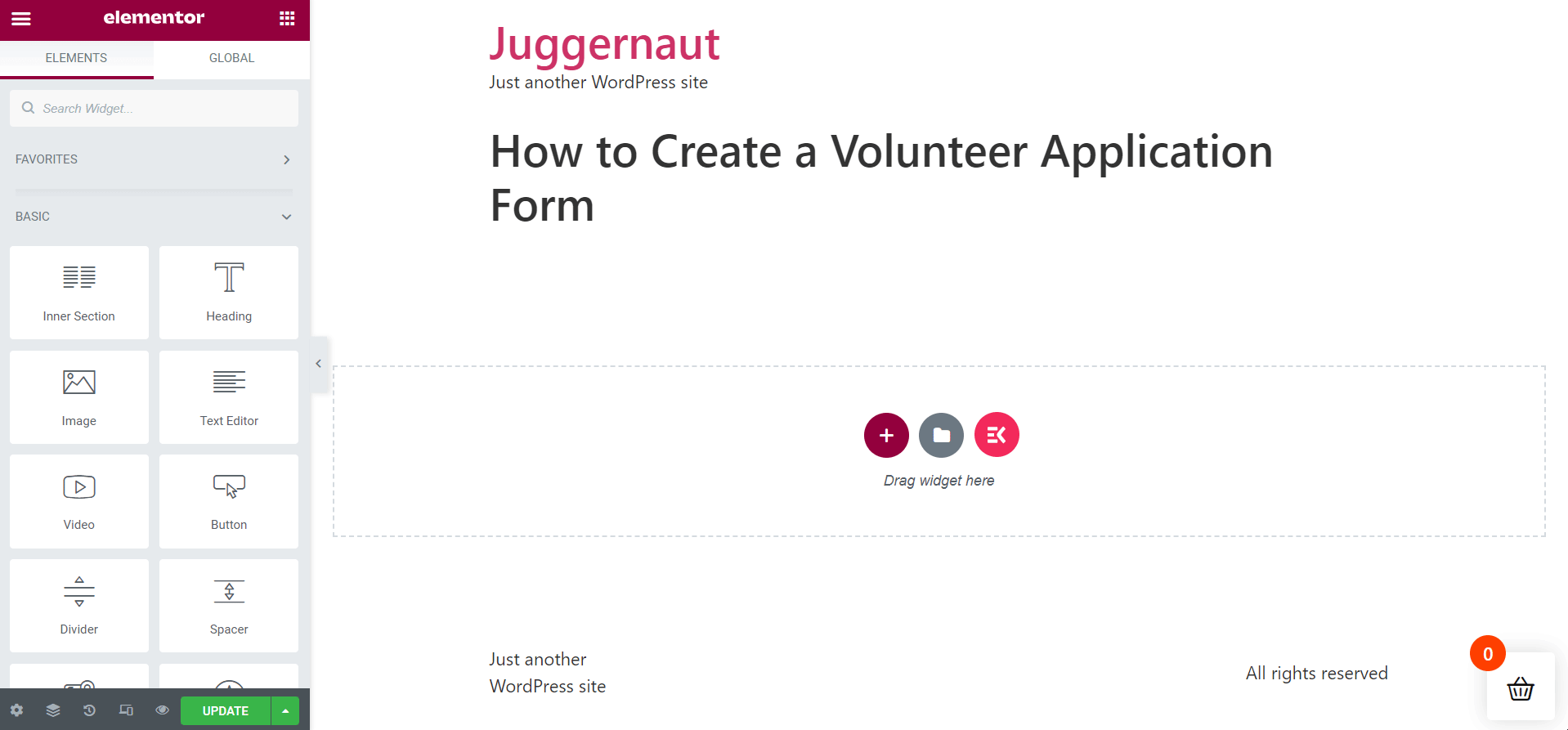
Sélectionnez le modèle de formulaire de candidature bénévole :
Maintenant, cliquez sur le "Modifier le formulaire", menant à la fenêtre de création de formulaire. Pour créer le modèle de formulaire de demande de bénévolat, cliquez sur «Nouveau", recherchez le modèle, nommez le modèle de formulaire et appuyez sur "Modifier le formulaire" bouton. Cependant, si le modèle est déjà enregistré, cliquez simplement sur le bouton «Sélectionnez le formulaire" procéder.
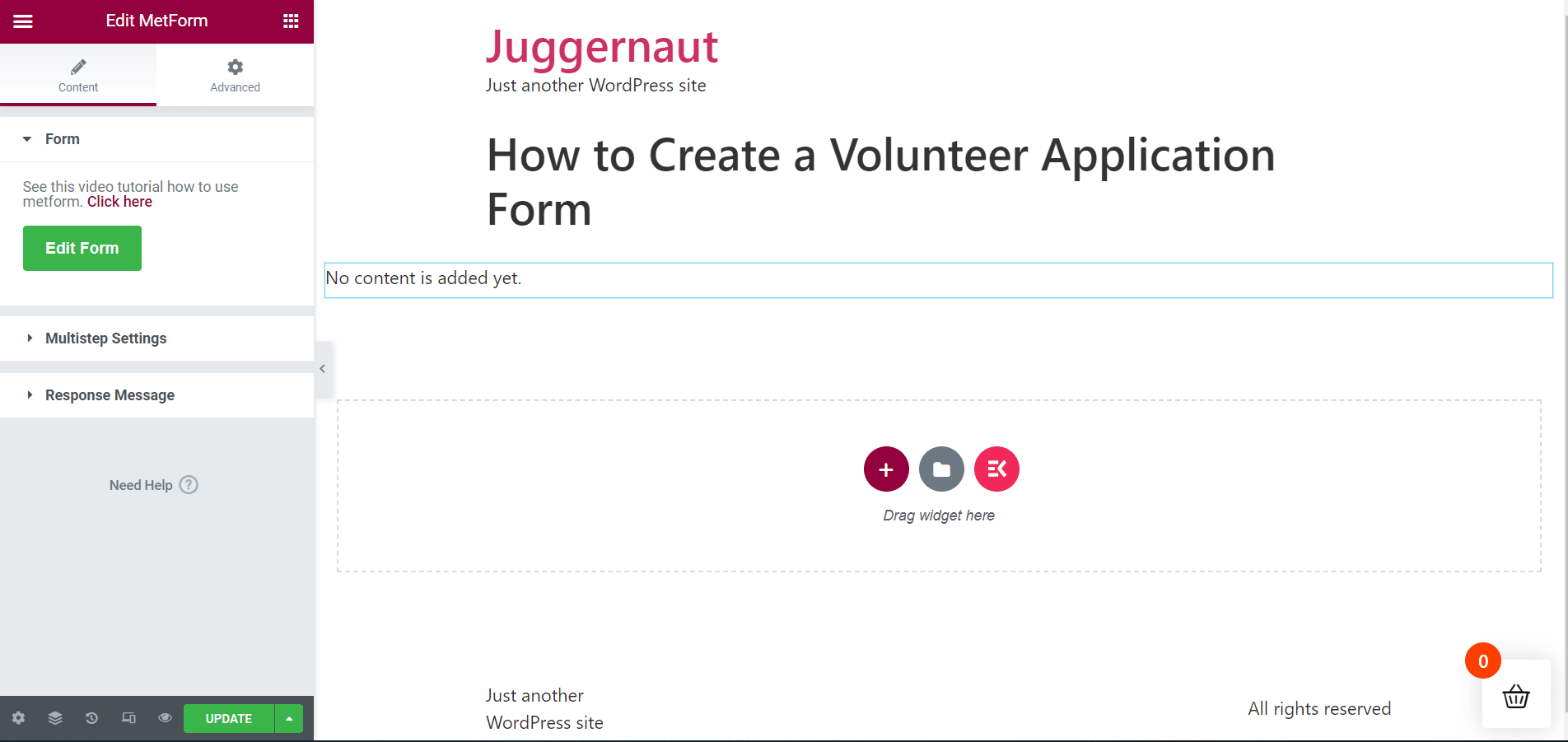
Modifiez et personnalisez le formulaire :
Le modèle de formulaire de demande de bénévolat de MetForm apparaîtra immédiatement après. Il est temps de modifier les champs de votre formulaire et de personnaliser le formulaire à votre guise. Un certain nombre d'options apparaîtront et vous pourrez les utiliser pour configurer votre formulaire.
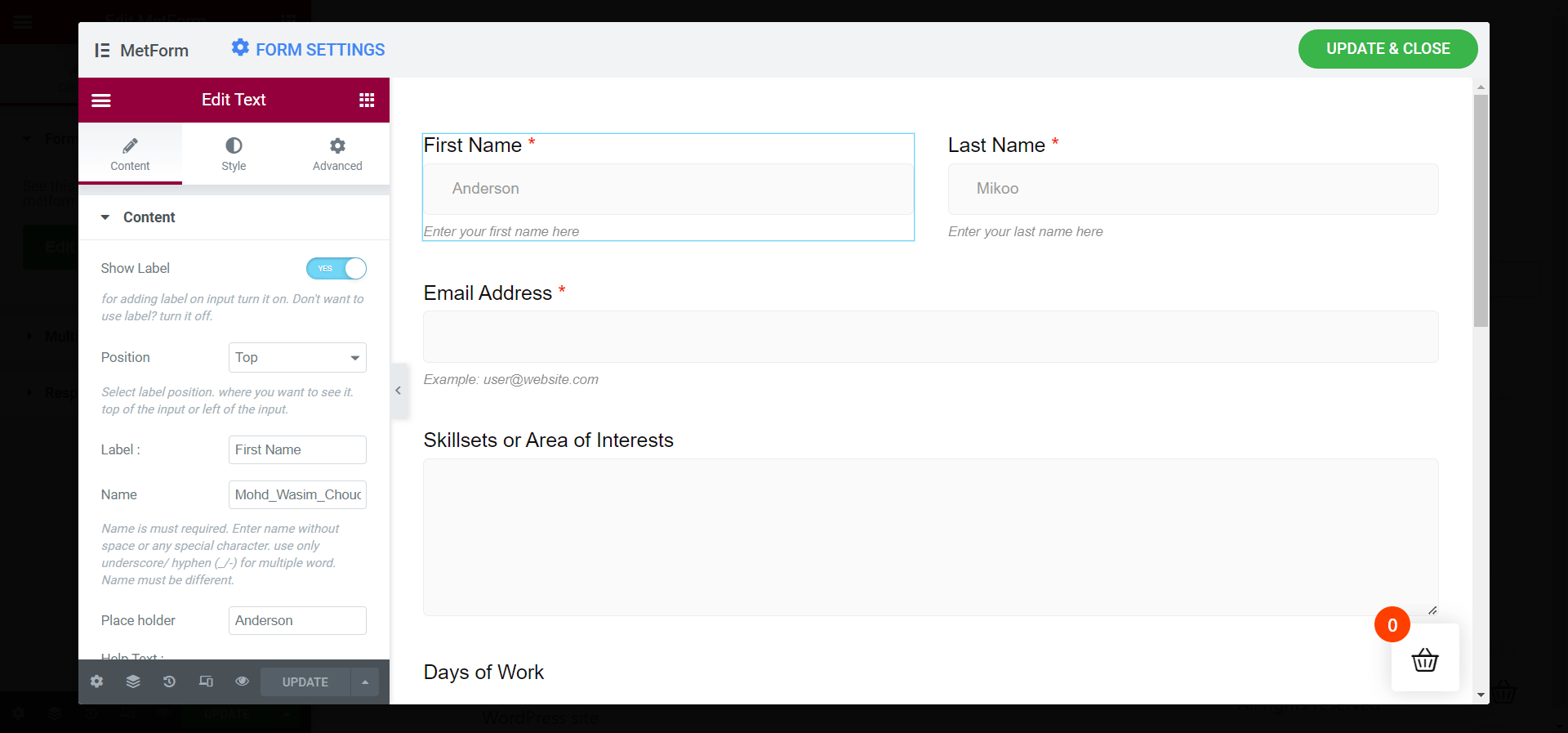
Sous l'onglet Contenu, vous remarquerez des options, notamment Contenu, paramètres et Logique conditionnelle. Ces options incluent d'autres éléments que vous pouvez modifier pour préparer votre formulaire.
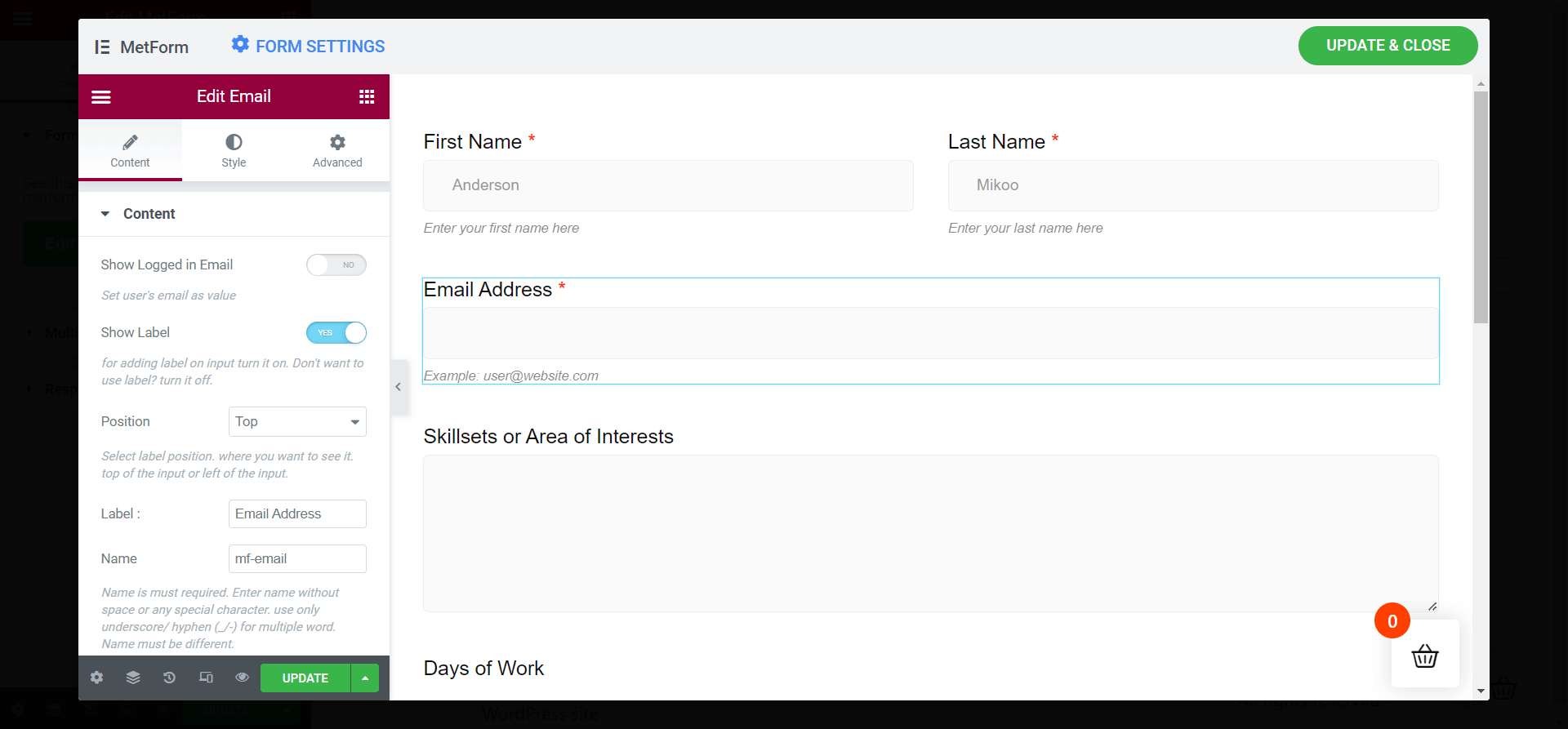
- Afficher l'étiquette
- Position
- Nom
- Espace réservé
- Texte d'aide
Mettez à jour les modifications :
Une fois que vous avez terminé de paramétrer le formulaire de candidature bénévole, vous êtes prêt à partir. Appuyez simplement sur le bouton Mettre à jour et fermer pour appliquer les modifications dans votre formulaire.
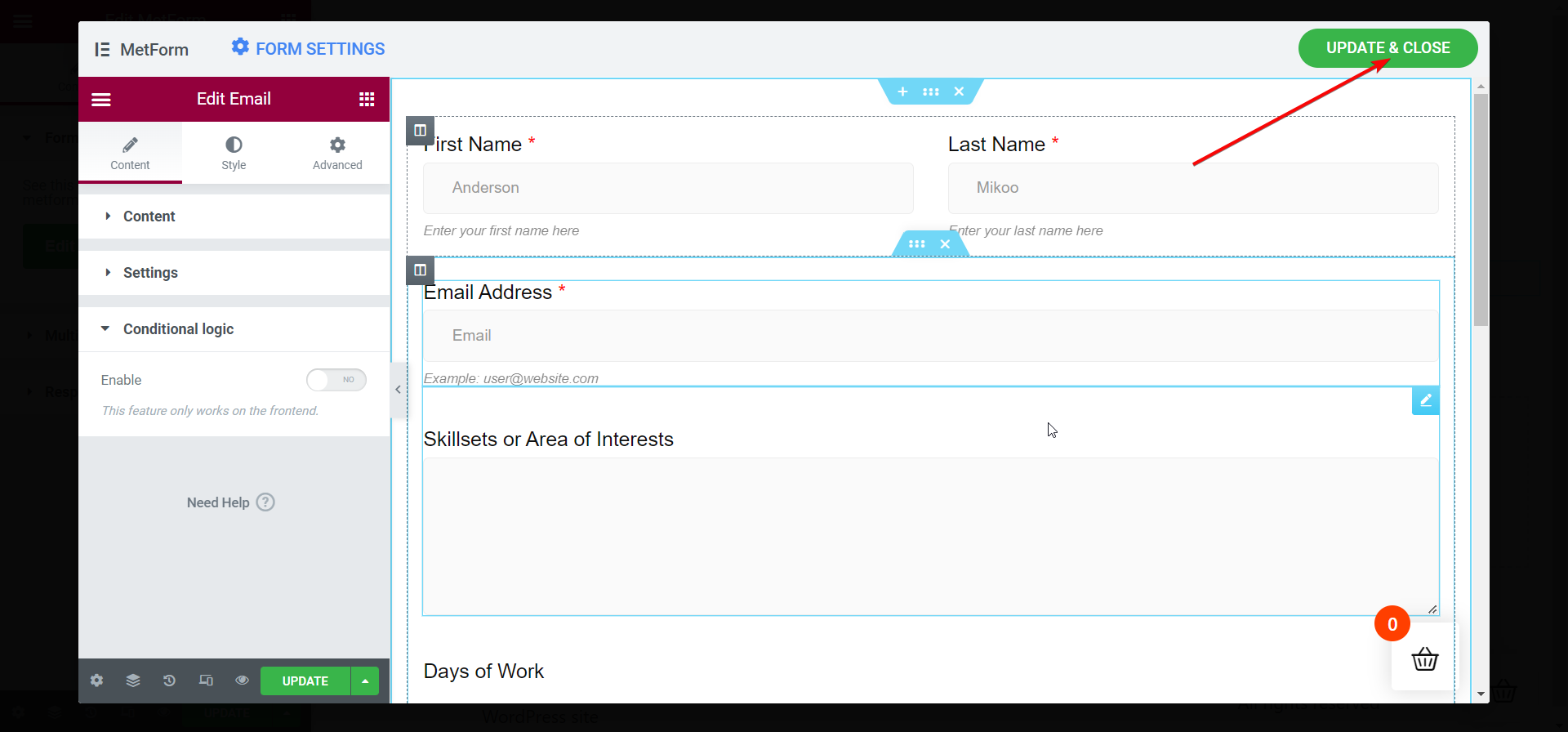
Affichez le formulaire dans la fenêtre Elementor :
Immédiatement après cela, votre formulaire de demande de bénévolat apparaîtra dans la fenêtre Elementor. Jetez un œil à tous les champs de votre formulaire et assurez-vous que chacun d’eux est parfait. Vous pouvez postuler en plusieurs étapes paramètres également dans le formulaire de demande de bénévolat.
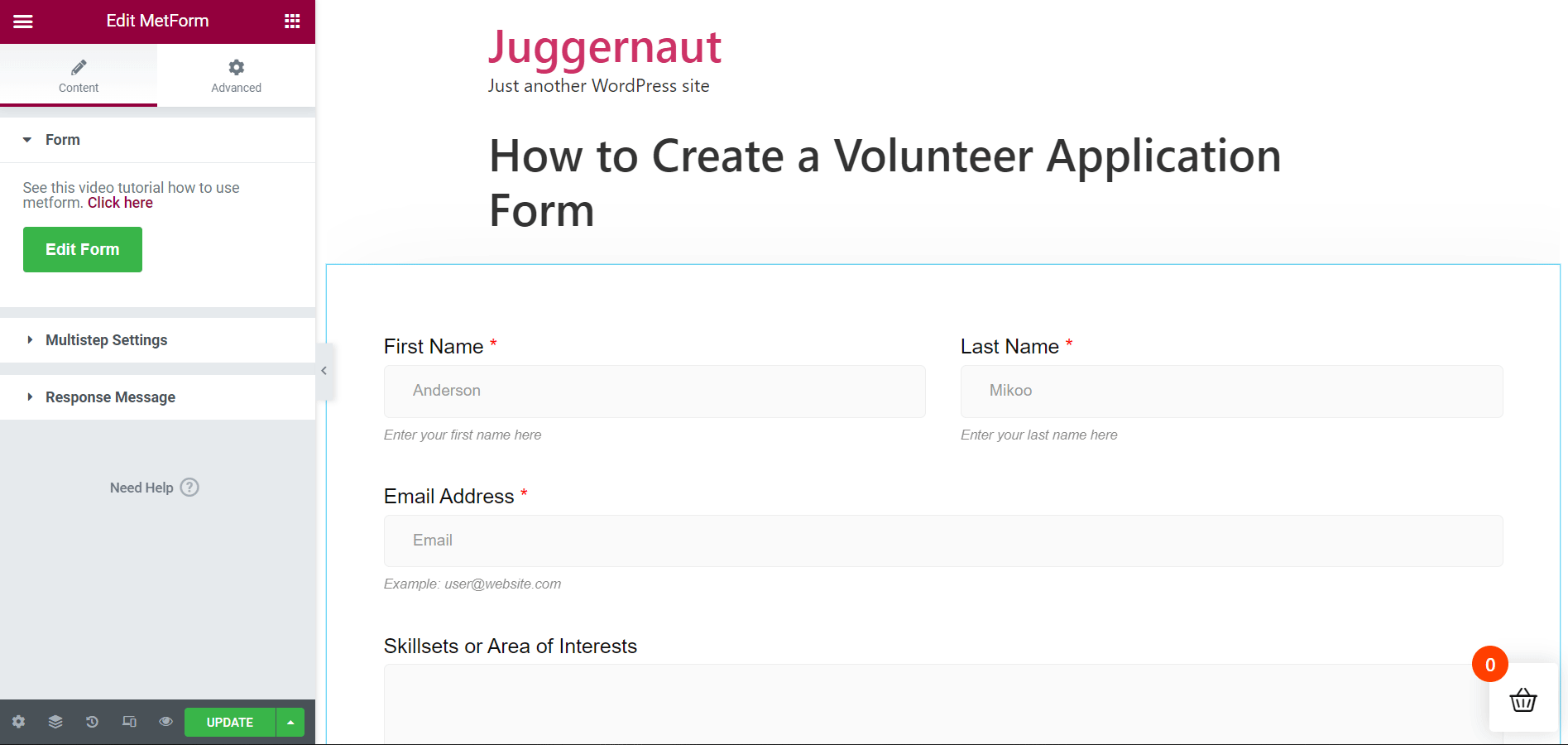
Remplissez le formulaire après la publication ou la mise à jour :
Maintenant, vous êtes prêt à publier votre page ou simplement à mettre à jour la page si elle est déjà publiée. Ouvrez la page directement ou en mode aperçu pour remplir le formulaire.
Maintenant, mettez des données précises dans tous les champs du formulaire avant de soumettre le formulaire. Une fois le formulaire rempli, cliquez sur le bouton «Appliquer maintenant" bouton. Immédiatement après cela, un message de réussite s'affichera en haut de l'écran.
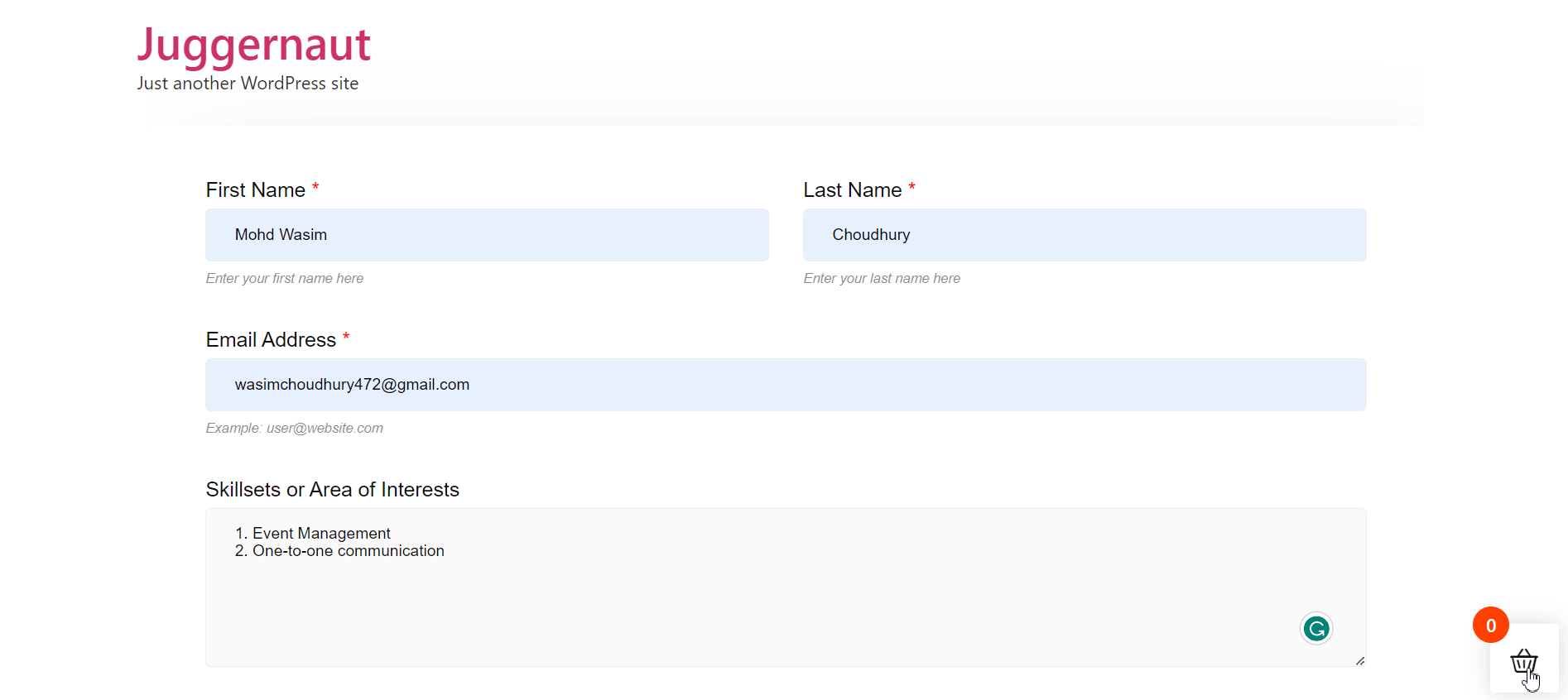
C'est avec quelle facilité vous pouvez créer un formulaire de candidature bénévole à l'aide du modèle prêt à l'emploi de MetForm. Cependant, vous pouvez également créer un formulaire de candidature bénévole avec MetForm à partir de zéro.
Dans ce cas, vous pouvez placer les champs de votre choix dans le formulaire, mais comme le formulaire de bénévolat est assez simple, le mieux est d'utiliser le modèle de demande de bénévolat prêt à l'emploi de MetForm.
Derniers mots :
En tant que propriétaire de site Web, vous recherchez toujours les moyens les plus simples et les plus simples de créer un formulaire. Il en va de même pour la création du formulaire de candidature bénévole. Vous trouverez une multitude d’outils de formulaire de candidature bénévole WordPress, mais la plupart d’entre eux montrent un processus compliqué pour faire votre travail.
Certains d’entre eux peuvent suivre un processus simple pour créer un formulaire de candidature bénévole, mais présentent des mises en page épouvantables. MetForm se démarque de tous les créateurs de formulaires de candidature bénévole, tant en termes de conception que de processus.
En plus de cela, le le générateur de formulaires est léger et réactif suffisant et n’affecte pas la vitesse et la fluidité de votre site Web WordPress.


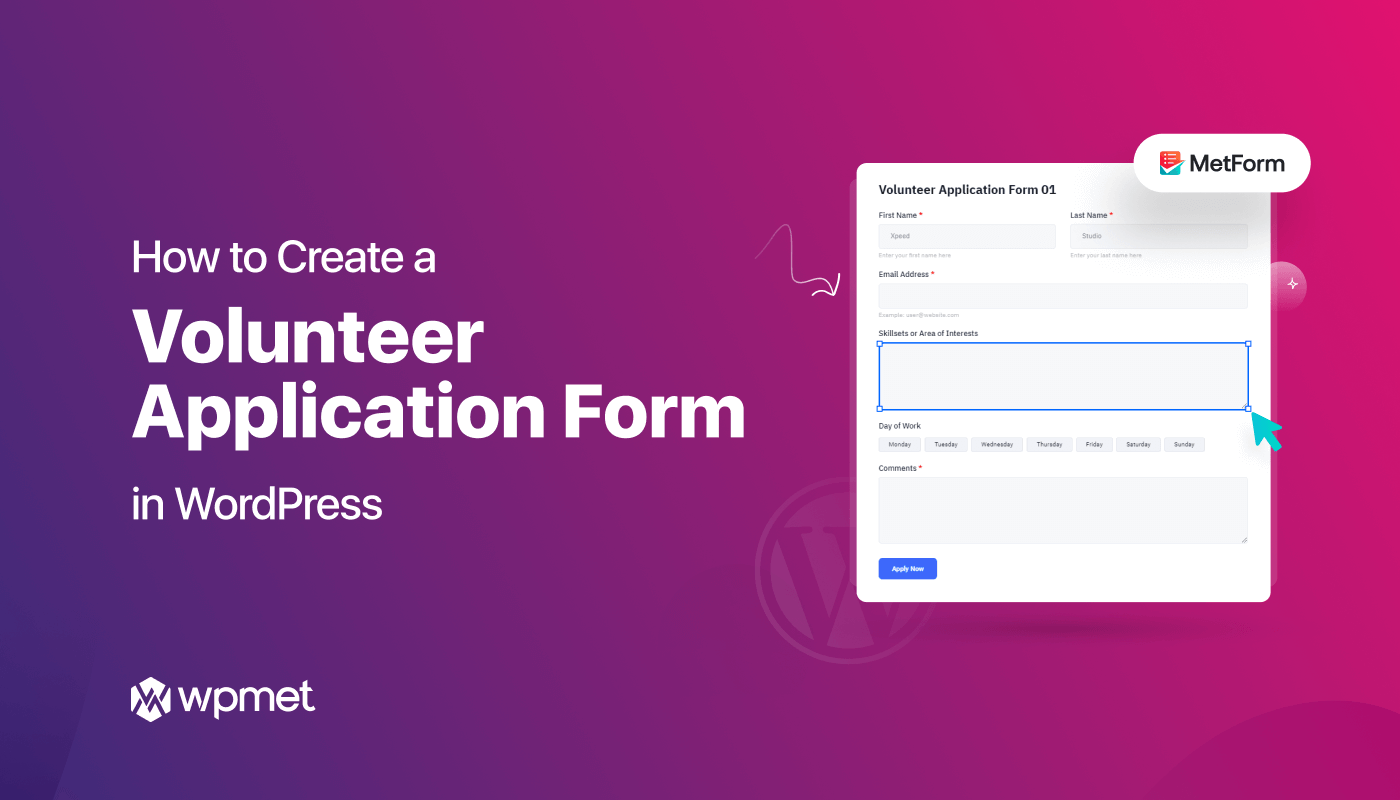
Laisser un commentaire